Mainos
Okei, myönnän sen - joskus monenlaisin tehtäviä vähän liian paljon, enkä tarpeeksi tehokkaasti. Minulla on noin seitsemän erilaista POP-sähköpostitiliä, joihin kirjaudun useita kertoja päivässä tarkistaakseni sähköpostia. Yksi syy siihen, että en yleensä käytä yhtä sähköpostiohjelmaa kaikissa näissä tilissä, koska en halua ladata kaikkia näitä sähköposteja tietokoneelleni. Jos olet kuin minä, tarvitset vain helpon tavan tietää tärkeän sähköpostin saapuessa. Paras ratkaisu tällaisen hälytyksen saamiseksi on POP Peeper.
Kuinka POP-kuorinta voi tehdä sinusta tuottavamman
Ajattele kaikkia sinulla olevia sähköpostitilejä. Sinulla on todennäköisesti sähköpostitili ISP: lläsi, mutta sinulla on todennäköisesti myös yksi tai useampi Gmail-, Yahoo-, AOL- tai Hotmail-tili. Joillakin ihmisillä on vähintään 5-10 sähköpostitiliä, ja pysyminen kaikkien näiden tilien päällä voi olla työlästä ja aikaa vievää. Täällä POP Peeper voi säästää päivän.
POP Peeper on tuntematon, ilmainen sähköposti-ilmoituspalvelu, joka toimii Windowsin tehtäväpalkissa ja hyödyntää vain hyvin pienen muistin jalanjäljen. Monella tapaa se on paljon kuin tavallinen sähköpostiohjelmasi, mutta voit asettaa sen vain ilmoituspalveluksi, jossa se vain tarkistaa
kaikki sähköpostitileistäsi ja hälyttää sinulle milloin ja missä sähköposti tulee.POP Peeperin asentaminen on erittäin nopea ja helppo prosessi. Voit määrittää sen lukemaan sähköpostiviestisi POP3-, IMAP- tai yhdestä monista tuetuista web-sähköpostitileistä. Tässä oppaassa kerron kolme käyttämästäni kohtausta, POP3, mukautetut POP3 Gmail-tilit ja Yahoo webmail-tilit.
POP3-asetukset: POP3-tilin määrittäminen POP Peeper -sovelluksella
POP3-sähköpostitilin asettaminen POP Peeper -sovelluksessa on vain kahden pienen näytön arvoisen tiedon täyttäminen, ja olet valmis. Lisäät vain perustiedot tulevista ja lähtevistä postipalvelimista, kuten alla, missä olen määrittänyt POP3-tilini RealityUnposed-sähköposteille.
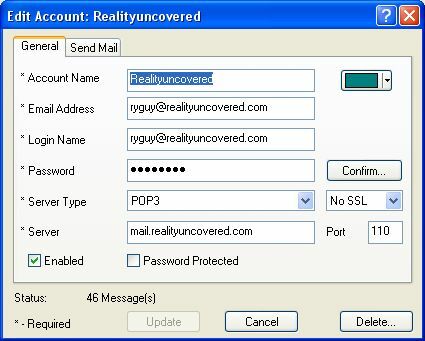
Sinun on tietenkin tiedettävä POP3-palvelimesi, kirjautumistunnuksesi ja salasanasi sekä se, onko tili määritetty SSL: llä vai ei. Jos et tiedä näitä vastauksia, ota yhteyttä järjestelmänvalvojaan, joka on perustanut sinulle sähköpostitilin. Huomaat myös värilaatikon tilin asetusten oikealla puolella - tämä väri koodittaa kaikki kyseisestä lähteestä tulevat viestit.
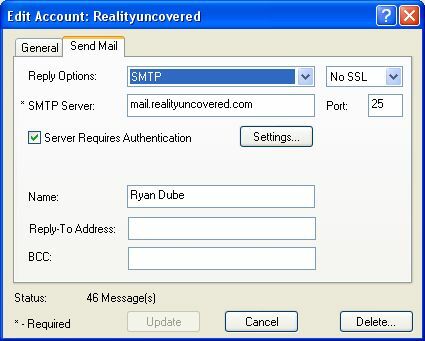
SMTP-lähtevän asettaminen antaa sinulle mahdollisuuden vastata POP Peeper -sovelluksen sähköposteihin. HOwever, jos haluat vain käyttää POP Peeper -sovellusta sähköpostin ilmoituspalveluna, tämä ei ole oikeastaan välttämätöntä. Mutta jos et halua vaivautua avaamaan sähköpostiohjelmasi tai web-tilisi vastaamaan, voit lisätä lähtevät SMTP-tiedot tähän.
Gmail POP3: Gmail-tilin määrittäminen POP Peeper -sovelluksella
Kun joku antaa sinulle räätälöidyn Gmail-tilin organisaatiolle, jonka palveluksessa olet, se ei oikeastaan toimi kuten tavallinen Gmail-tili. Nämä ovat mukautettuja tilejä, joihin pääset ottamalla käyttöön POP3-asetus Gmail-postilaatikossasi. Kirjaudu ensin Gmail-tiliisi, napsauta Asetukset ja sitten Edelleenlähetys ja POP / IMAP. Tässä osassa voit ottaa käyttöön mahdollisuuden käyttää postiasi POP-käytön kautta.
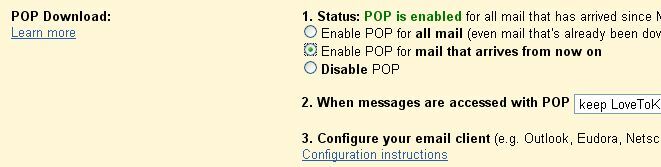
Kun olet ottanut POP: n käyttöön Gmail-tililläsi, voit sitten määrittää tilisi POP Peeper -sovelluksessa samalla tavalla kuin tavallisella POP3-tilillä.
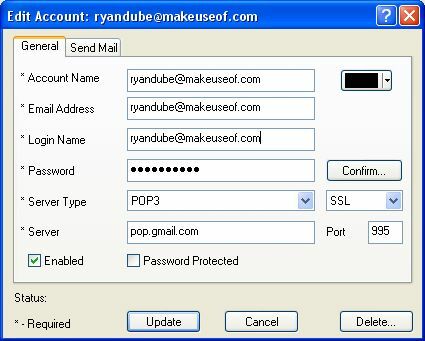
Gmailissa Saapuvan postin palvelin on pop.gmail.com ja lähtevä on smtp.gmail.com. Varmista, että käytät koko sähköpostiosoitettasi kirjautumistunnukseesi, ja olet hyvä mennä.
Ilmaiset Webmail-tilit: Yahoo, Hotmail, Gmail ja muiden asetusten määrittäminen POP Peeper -sovelluksella
Jos sinulla on ilmainen webmail-tili (tai useita), kuten Yahoo, Hotmail ja muut, näiden tilien käyttöoikeuksien määrittäminen POP Peeper -sovelluksen avulla ei voisi olla helpompaa. Tämä sovellus tukee pääsyä pitkään luetteloon ilmaisista online-palveluista. Sinun tarvitsee vain valita palvelu, kirjoittaa tilisi tiedot, ja ohjelmisto integroituu välittömästi online-tiliisi.
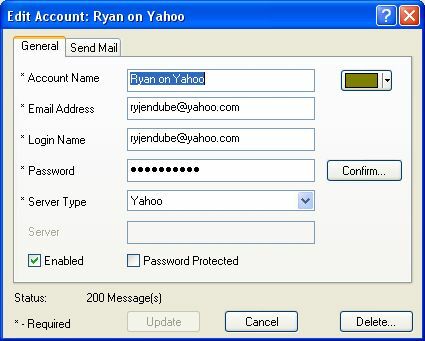
Jälleen, värikoodi lähde ja olet kultainen. Se ei todellakaan ole mitään helpompaa kuin tämä.
Ilmoitusten, sähköpostin käyttöoikeuden ja muiden ominaisuuksien määrittäminen
Kun olet asentanut POP Peeperin kysymään sinulle pitkät sähköpostitililuettelot puolestasi, sinun on jäljellä vain asettaa sovellus käyttäytymään haluamallasi tavalla. Voit mukauttaa monia ominaisuuksia, mutta tärkeimmät kohteet, jotka haluat määrittää, haluat sovellus toimimaan mahdollisimman tehokkaasti ovat tallennusasetukset, kyselyväli ja ilmoitus vaihtoehtoja.
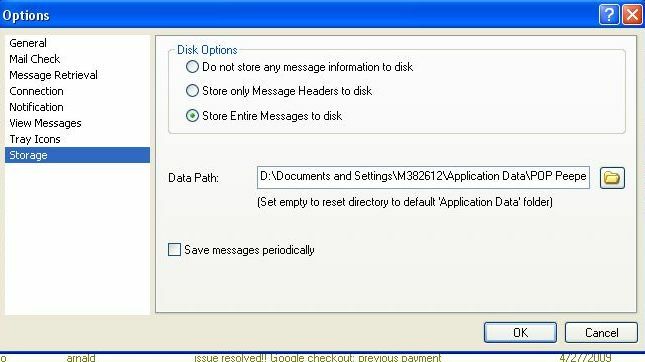
Voit määrittää sovelluksen siten, että se lataa vain viestin otsikot eikä tallenna viestiä levylle. Tämä on paras vaihtoehto, jos haluat vain ilmoituksen, etkä halua käyttää sovellusta sähköpostiohjelmaasi.
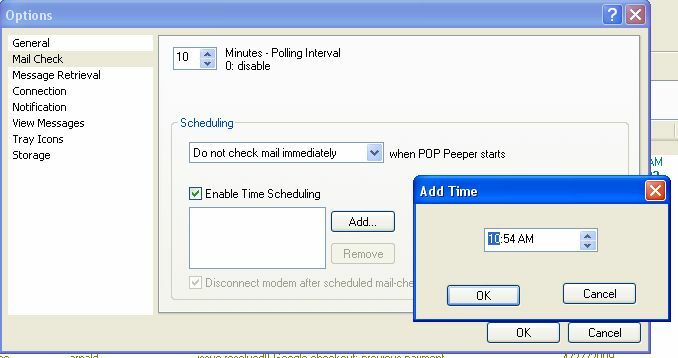
Määritä seuraavaksi, kuinka usein haluat sovelluksen menevän ulos ja kyselyn kaikki sähköpostitilisi. Toinen vaihtoehto on, että voit ottaa käyttöön aikataulun, mikä tarkoittaa, että voit asettaa sovelluksen lähtemään ja polttamaan tiliäsi tietyin aikoina päivän aikana. Tarkista sähköpostisi vain lounasaikaan? Asenna POP Peeper mennäksesi ulos ja vetämällä kaikki sähköpostisi tuolloin.
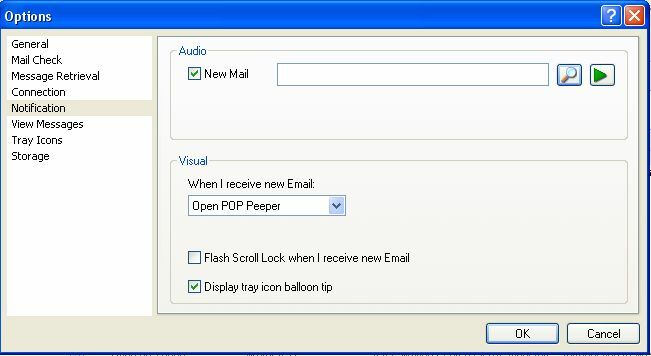
POP Peeperin suosikkiominaisuuteni on kyky määrittää, kuinka se ilmoittaa sinulle, kun sinulla on uusia sähköposteja. Voit antaa sen toistaa äänitiedoston, vilkkua Scroll Lock -valoa, avata ilmapallo lokerokuvakkeesta ja avata sovelluksen automaattisesti. Asetat haluamasi ilmoitustason, että et löydä liian ärsyttävää yrittäessäsi työskennellä.
Sähköpostin hallintakeskus
POP Peeper -sovelluksen käyttäminen on aika hienoa, kun kaikki tilisi on määritetty verkosta. Tämä on paras tapa yhdistää ne kymmeniä sähköpostitilejä, jotka unohdat tarkistaa jatkuvasti. Nyt et koskaan menetä uutta sähköpostia.
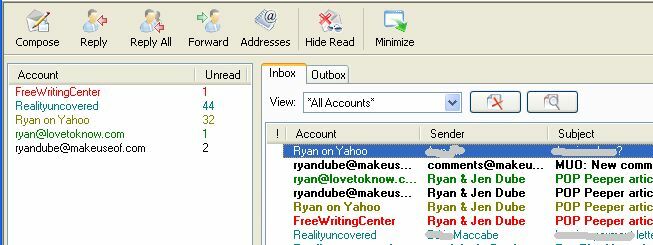
Upea asia tämän “hallintakeskuksen” suhteen kaikissa sähköpostitileissä on, että voit joko tarkastella kaikkia sähköpostisi yhdessä paikassa, väri koodataan tilin mukaan, tai voit valita tietyn tilin, johon haluat keskittyä päällä. Vaihtoehto on sinun. Vaikka käytätkin sitä, POP Peeper varmistaa, että tiedät heti, kun joku koskaan lähettää sinulle uuden sähköpostin siihen hämärtävään sähköpostitiliin, jota tuskin koskaan enää käytä. Nyt voit seurata kaikkea yhdessä kätevässä paikassa.
Onko sinulla omia tapojasi hallita monia sähköpostitilejäsi? Jaa tekniikat alla olevassa kommenttiosassa.
Ryanilla on BSc-tutkinto sähkötekniikasta. Hän on työskennellyt 13 vuotta automaatiotekniikassa, 5 vuotta IT: ssä ja on nyt sovellusinsinööri. MakeUseOfin entinen toimitusjohtaja, hänet puhutaan kansallisissa konferensseissa datan visualisoinnista ja hänet on esitelty kansallisessa televisiossa ja radiossa.


